如何从Windows11卸载KB5009566
您可能已经在 Windows 11 上收到了日期为 2022 年 1 月 11 日的安全补丁。KB5009566是今年的第一个累积更新,其中包含几个错误修复和更改。但是,一些用户正试图删除此补丁,因为他们在安装后发现了不同的问题。我们已经介绍了 L2TP 连接VPN 错误的解决方案,安装kb5009543后也会出现在 Windows 10 上。此外,您可能会发现错误代码0x800f0988、0x80070643、0x800f0954、 0x800f0825 或其他也困扰其他用户的错误代码。因此,我们在这里提供了从 Windows 11 22000.434 卸载 KB5009566 的方法。
无论错误是什么,一个明显或通用的解决方案是删除累积更新。因此,我们在这里提供了各种可能的方法来从 Windows 11 OS build 11 22000.434 中卸载 KB5009566。
从 Windows 11 卸载 KB5009566
以下是如何从 Windows 11 卸载 KB5009566 –
方式 一:使用设置
1. 按 - Winkey+I。
2. 选择 - Windows 更新。
3. 在即将出现的设置页面上,转到右侧。
4. 点击链接——更新历史。
5. 向下滚动到底部并单击 -卸载更新。
6. 查找 Microsoft Windows 更新“KB5009566”并单击链接 -卸载。

7. 更新将在片刻后被删除,因此请给该过程一些时间。
8. 重新启动机器以进一步移动。
方式 二:通过 Cmd 命令卸载 KB5009566
1. 同时按 - Windows 键和R。
2. 键入 - cmd。
3. 点击 - Ctrl + Shift + Enter。请参阅 –在 Windows 11 中以管理员身份打开命令提示符的 13 种方法
4. 在用户帐户控制提示中选择 -是。
5. 出现命令提示符后,键入 – wusa /uninstall /kb:5009566。

6. 按 -输入。
7. 将出现一个对话框警告您;选择 -是的。
8. 补丁的卸载将开始。
9. 删除后,重新启动计算机。
 铠侠与西部数据宣布共同
铠侠与西部数据宣布共同 2019支付宝“集福”活动将
2019支付宝“集福”活动将 抖音拍ready go视频方法图解
抖音拍ready go视频方法图解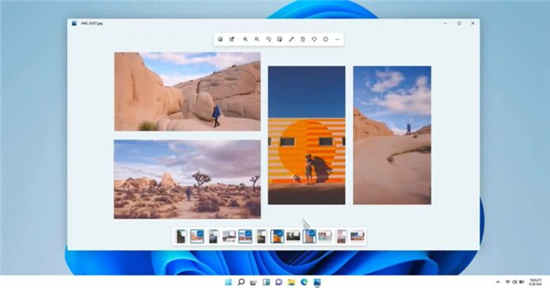 微软展示了 Windows 11 重新
微软展示了 Windows 11 重新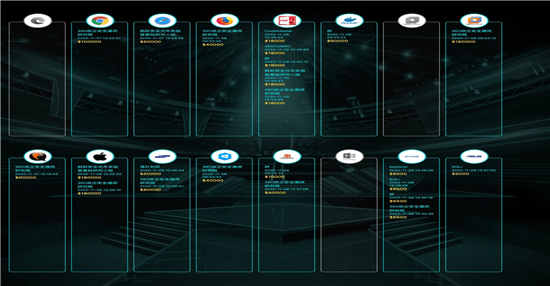 Windows 10,iPhone 11 Pro,Fi
Windows 10,iPhone 11 Pro,Fi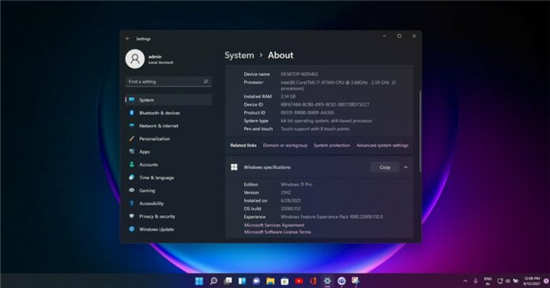 Windows 11 Build 22000.132 (KB5
Windows 11 Build 22000.132 (KB5 iPhone X预售第一轮秒光 亲
iPhone X预售第一轮秒光 亲 Google Chrome 91.0.4472.164 修复
Google Chrome 91.0.4472.164 修复 消逝的光芒2怎么刷金钱经
消逝的光芒2怎么刷金钱经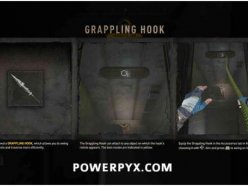 消逝的光芒2抓钩怎么获得
消逝的光芒2抓钩怎么获得 Switch最终幻想10-2高清版金
Switch最终幻想10-2高清版金 最新显卡天梯图最新版
最新显卡天梯图最新版 盈通显卡怎么看生产日期
盈通显卡怎么看生产日期 硬盘结构基础知识
硬盘结构基础知识 RTX 3090详细评测大全
RTX 3090详细评测大全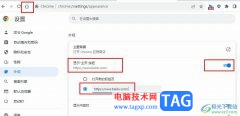 谷歌浏览器更改网站主页
谷歌浏览器更改网站主页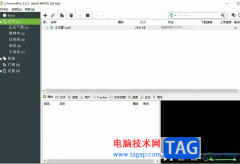 utorrent设置成默认下载器的
utorrent设置成默认下载器的 WPS Word快速隐藏手机号码的
WPS Word快速隐藏手机号码的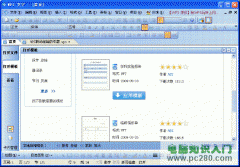 金山WPS Office模板助你成为
金山WPS Office模板助你成为 高德地图怎么标注地点 高
高德地图怎么标注地点 高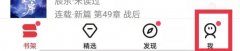 起点读书怎么退出账号
起点读书怎么退出账号 腾达(Tenda)无线路由器如
腾达(Tenda)无线路由器如 磊科NM408常见问题解决办法
磊科NM408常见问题解决办法
win7系统是一款非常优秀的高性能系统,最近很多使用win7系统电脑的小伙伴们都在问win7开机密码如何设置?其实只要在控制面板的用户账户中就可以设置了,一起来看看吧。...
152409 次阅读

很多win7系统的小伙伴们都在问网络图标不见了怎么办?今天小编就为大家带来了win7右下角没有网络图标解决办法一起来看看吧。...
197688 次阅读
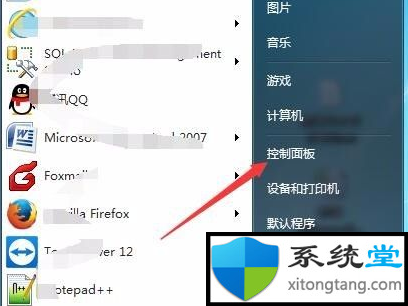
让你很快掌握win7自动休眠怎么设置 休眠模式,这样可以大大节约电脑的耗能,但是有不少小伙伴并不喜欢这个功能,使用电脑休眠功能时在半小时内没有对电脑系统进行任何的...
196047 次阅读

画图是Windows系统中非常好用的一个工具,但是有的朋友发现win11没有画图工具,其实是有的,如果大家系统中没有画图的话,可以在微软商店中找到并下载这款软件,下面就一起来看看吧。...
107075 次阅读

在使用win10平板模式的时候,我们可以接入触摸屏设备等来使用电脑,但是很多的用户们不清楚怎么使用触摸屏的键盘,怎么打开它,那就快来看看详细的教程吧~...
121137 次阅读
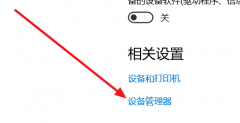
最近很多使用win10系统的小伙伴发现,设置蓝牙和其他设备中蓝牙开关不见了,之前在“蓝牙和其他设备”一句下面是有蓝牙开启开关的,现在不见。其实win10系统的小bug一直比较多,不是什么...
118481 次阅读
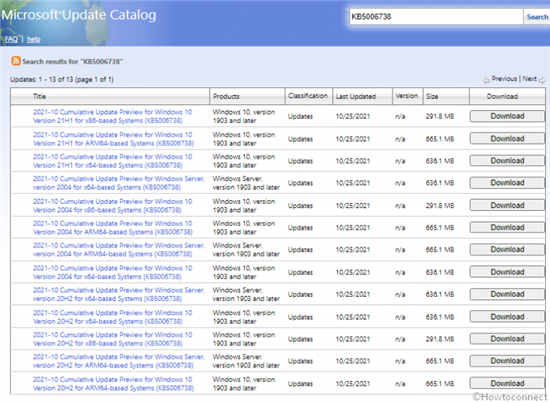
KB5006738 Windows 10 21H1、20H2、2004 CU 预览版推出 适用于 Windows 10 21H1 19043.1320、20H2 19042.1320 和 2004 19041.1320 的新累积更新KB5006738更改、错误...
194507 次阅读

如果我们在使用电脑的时候,播放器声音太小就会导致很多使用上的不习惯,那么如果声音小了,我们怎么去调整大些呢,快来看看详细的教程吧~...
86043 次阅读
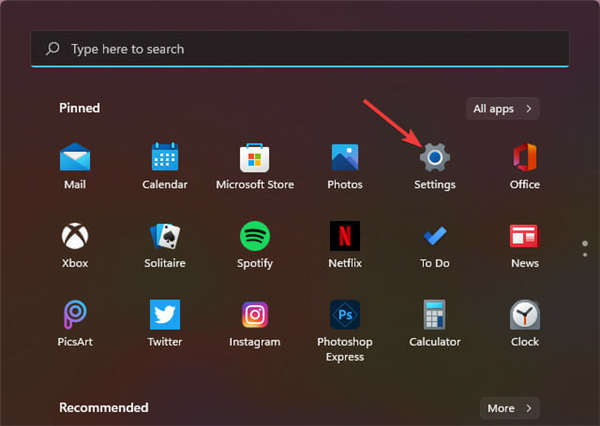
如何修复Windows11的邮件应用程序无法正常工作 邮件应用程序无法在 Windows 11 中运行的潜在原因有很多。当该应用程序根本无法启动时,可能是因为系统文件损坏。或者...
250933 次阅读
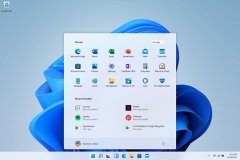
很多的用户都已经更新了win11系统,但是在安装的过程中出现了很多问题,有许多都遇到了错误问题,为此我们今天就给大家带来了win11预览版安装出现错误解决方法,快来一起解决一下吧。...
82763 次阅读
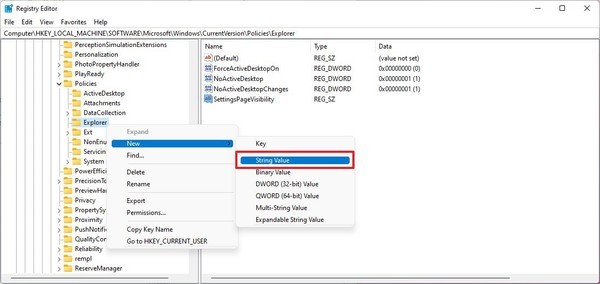
win11系统下如何使用注册表隐藏特定的设置页面 或者,如果您无权访问组策略编辑器,您也可以使用注册表从设置应用程序中隐藏页面。 警告:这是一个友好...
247842 次阅读
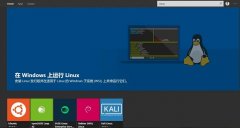
现在有不少游戏、软件的开发者,对于系统环境有很高的要求,所以担心升级win11会导致程序错误,那么win11升级影响开发环境吗,其实并不会有影响。...
86410 次阅读

正版win7以其稳定性和良好的兼容性一直深受大家的喜爱,但是很多小伙伴不知道win7旗舰纯净原版在哪下载,今天小编带来了下载的方式及其下载安装步骤,具体的解决方法下面一起来看看吧。...
238105 次阅读
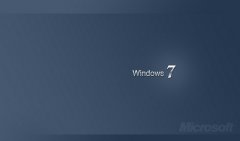
如果我们目前使用的电脑配置情况比较低的话,想要安装一个运行起来比较流畅不会卡顿的操作系统的话,相信很多小伙伴都想要知道低配电脑装win7哪个版本比较好流畅。据小编所知win7的不同...
184943 次阅读
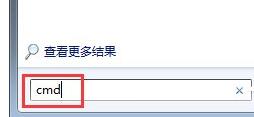
安装的ghost win7文件夹属性没有安全这一选项 ghost win7系统好用,运行稳定,万能驱动兼容,下载速度快,一键安装,是电脑装机必备之选.,ghost xp是曾经最主流的操作系...
177332 次阅读